
Da bi povečali varnost dela v računalniku, je Microsoft zagotovil zaščito z geslom za uporabniške račune. Lahko ga namestite in spremenite kadar koli iz vašega računa ali profila s skrbniškimi pravicami. Pokazali vam bomo vse načine za spremembo gesla za račun Windows 10 za lokalnega uporabnika. To pomeni, da nastavitve veljajo samo za trenutni računalnik..
Vsebina- Spreminjanje parametrov
- Sprememba prek brskalnika
- Ukazna vrstica
- Nadzorna plošča
- Računalniško vodenje
- Upravljanje računa
Spreminjanje parametrov
Če želite izvedeti, ali delate iz lokalnega profila ali Microsoftovega računa, je preprosto: odprite Nastavitve in pojdite na razdelek »Računi ...«. Če vidite e-poštni naslov, potem delate iz Microsoftovega profila.
1. Pridržite kombinacijo tipk Win + I, kliknite »Računi ...« in pojdite v pododdelek »Možnosti prijave« in nato »Geslo«.
2. Kliknite povezavo »Uredi«.
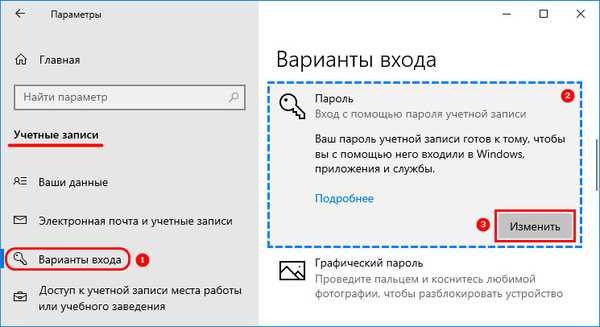
3. Vnesite trenutno varnostno kodo.
Microsoftov račun potrebuje aktivno internetno povezavo za sinhronizacijo nove konfiguracije.
4. Po potrebi nastavite novo geslo s namigom ali staro in dvakrat - novo za Microsoftov profil.
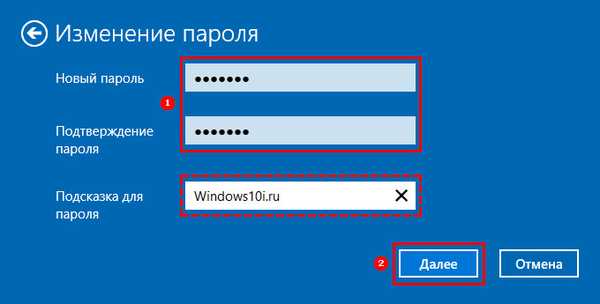
5. Zaprite okno s tipko "Končaj".
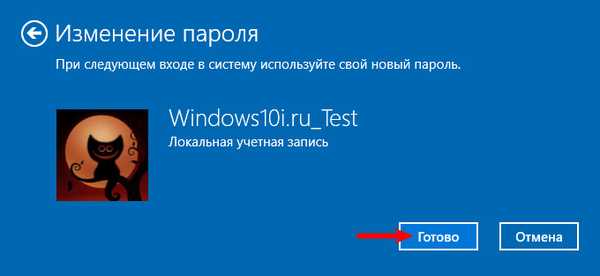
Sprememba prek brskalnika
S spletnim brskalnikom lahko spremenite geslo za svoj Microsoftov račun..
1. Odprite brskalnik in se prijavite v sistem s klikom na povezavo - https://account.microsoft.com/?ref=settings
2. Kliknite ustrezni gumb, ki se nahaja nad avatarjem.
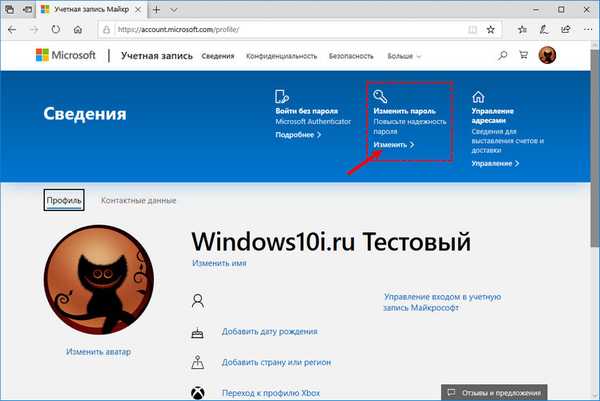
Odpre se okno s parametri, kjer morate izvesti 3-5 korakov iz prejšnjega navodila.
Ponastavitev in ponastavitev gesla v sistemu Windows 10Kako se odjaviti iz Microsoftovega računa v sistemu Windows 10
Ukazna vrstica
1. Z desno tipko miške kliknite Start in pokličite orodje s skrbniškimi pravicami.
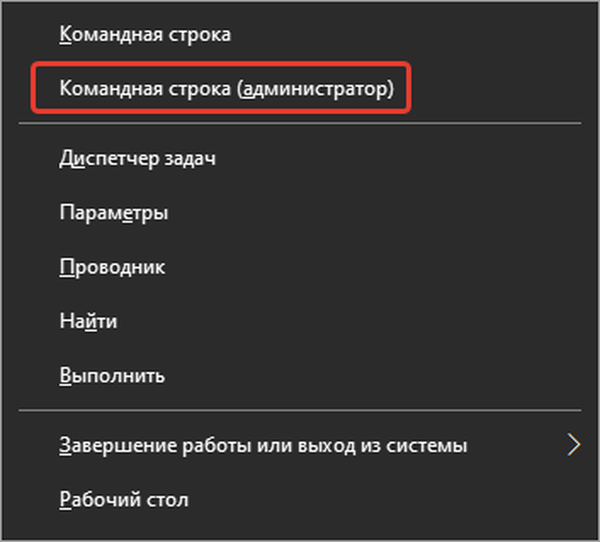
2. Če želite prikazati seznam vseh uporabnikov, če želite izvedeti ime želenega uporabnika, zaženite ukaz "neto uporabniki".
3. Nato ga zaženite z naslednjimi argumenti: "neto uporabniško ime gesla", kjer namesto profila vnesite uporabniško ime in geslo za zaščito prijave..
Če v imenu profila obstajajo presledki, ga morate navesti.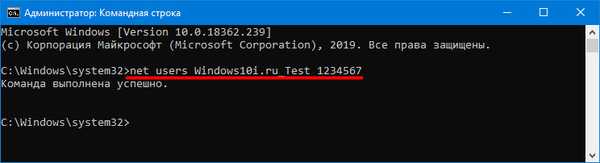
Ob naslednjem dovoljenju ali na zaklenjenem zaslonu morate vnesti novo geslo.
Nadzorna plošča
1. Odprite nadzorno ploščo in preklopite način prikaza svojih ikon na »Ikone«, če je nameščena druga.
2. Pojdite v razdelek »Računi ...« in kliknite povezavo »Uredi še enega ...«.
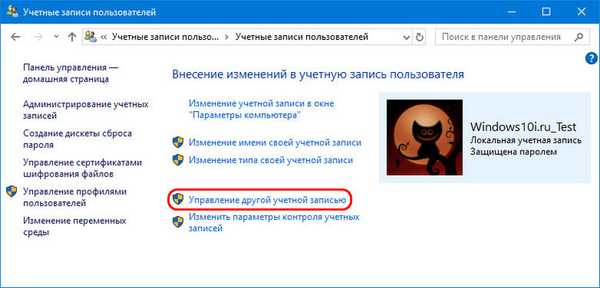
3. Kliknite "Spremeni geslo".
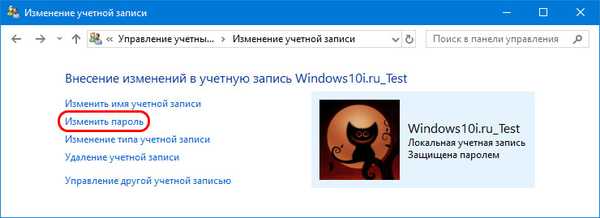
4. Vnesite dvakrat - novo varnostno kodo.
5. Shranite spremembe.
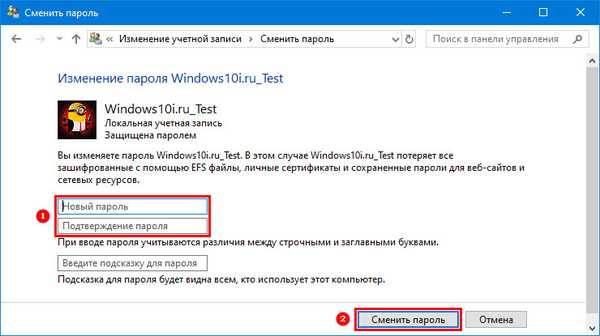
Računalniško vodenje
1. Zaženite orodje skozi iskalno vrstico.
2. Pojdite v imenik "Lokalni uporabniki" → "Uporabniki".
3. V kontekstnem meniju uporabnika pokličite okno za spremembo ali nastavitev gesla.
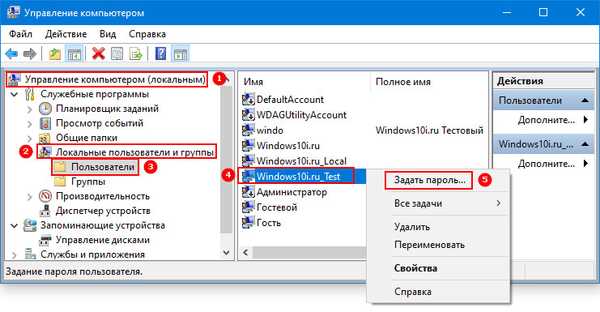
Upravljanje računa
1. V oknu Win + R zaženite ukaz "control userpasswords2".
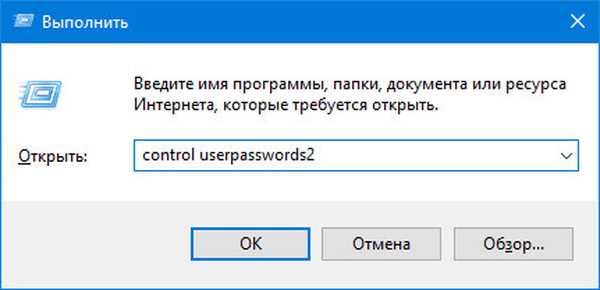
2. Označite profil in kliknite »Spremeni geslo«.
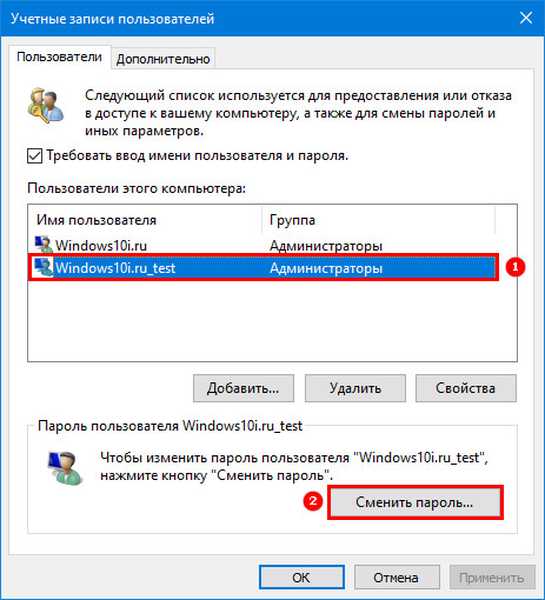
3. Vnesite novo varnostno kodo in njeno potrditev ter shranite nastavitve.
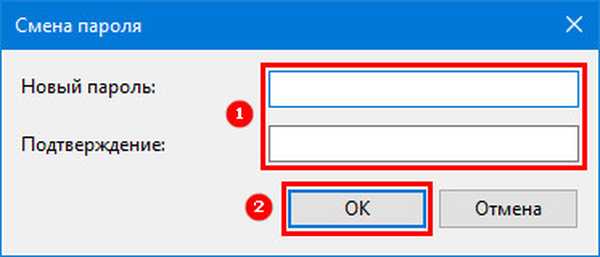
Še en problem je rešen z uporabo PowerShell-a, vendar te metode zadostujejo za vsakega uporabnika in celo večino sistemskih skrbnikov.











